220 多个excel快捷键速查表,适用Windows和Mac。工作效率提高10倍。免费下载>>>
下载 “excel快捷键速查表” Excel快捷键速查表.zip – 已下载54次 – 3 MB
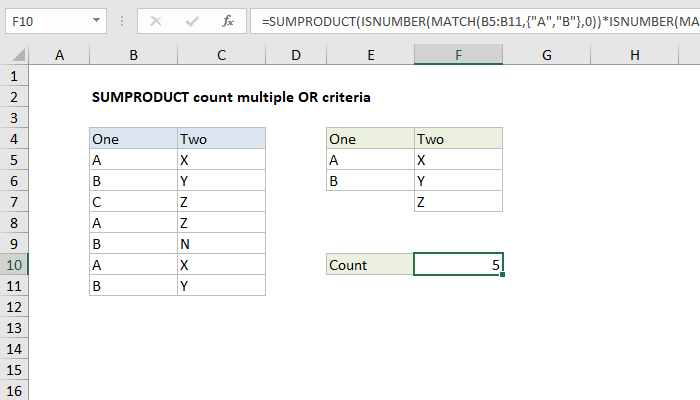
通用公式
=SUMPRODUCT(ISNUMBER(MATCH(rng1,{“A”,“B”},0))*ISNUMBER(MATCH(rng2,{“X”,“Y”,“Z”},0)))
概括
要计算具有多个 OR 条件的匹配行,您可以使用基于 SUMPRODUCT 函数的公式。在所示示例中,F10 中的公式为:
=SUMPRODUCT(ISNUMBER(MATCH(B5:B11,{“A”,“B”},0))* ISNUMBER(MATCH(C5:C11,{“X”,“Y”,“Z”},0)))
此公式返回行数,其中第一列是 A 或 B,第二列是 X、Y 或 Z。
解释
从内到外,每个标准都应用一个单独的 ISNUMBER + MATCH 结构。要在值为 A 或 B 的第一列中生成行数,我们使用:
ISNUMBER(MATCH(B5:B11,{“A”,“B”},0)
MATCH 生成一个如下所示的结果数组:
{1;2;#N/A;1;2;1;2}
并且 ISNUMBER 将此数组转换为此数组:
{TRUE;TRUE;FALSE;TRUE;TRUE;TRUE;TRUE}
要在第二列中生成值为 X、Y 或 Z 的行数,我们使用:
ISNUMBER(MATCH(C5:C11,{“X”,“Y”,“Z”},0))
然后 MATCH 返回:
{1;2;3;3;#N/A;1;2}
和 ISNUMBER 转换为:
{TRUE;TRUE;TRUE;TRUE;FALSE;TRUE;TRUE}
这两个数组在 SUMPRODUCT 中相乘,作为数学运算的一部分,它会自动将 TRUE FALSE 值转换为 1 和 0。
所以,为了形象化,最终的结果是这样得出的:
=SUMPRODUCT({1;1;0;1;1;1;1}*{1;1;1;1;0;1;1})
=SUMPRODUCT({1;1;0;1;0;1;1})
=5
使用单元格引用
上面的示例使用硬编码的数组常量,但您也可以使用单元格引用:
=SUMPRODUCT(ISNUMBER(MATCH(B5:B11,E5:E6,0))*ISNUMBER(MATCH(C5:C11,F5:F7,0)))
220 多个excel快捷键速查表,适用Windows和Mac。工作效率提高10倍。免费下载>>>
